Excel表格的强大之处在于它能够轻松地管理、分析和可视化大量数据 。通过使用Excel,用户可以快速创建复杂的公式和函数 , 对数据进行统计和排序,并生成各种图表和图形以更好地展示数据 。此外,Excel还提供了各种数据分析工具,如筛选、透视表和数据透视图等,这些工具可以帮助用户更好地理解数据 , 从而做出更明智的决策 。
今天,我们要使用Excel来制作每月的现金流表格,本表格与收支预算表、每月应还表意义相近 , 但稍有不同,属于月份为单位的计算表格,收支预算表和每月应还表都是以年度为单位的大方位计算表格 , 不容易插入当月的其他收入/支出 。
在每月现金表中分为每月,所以,逻辑上来说 , 我们只需哟制作好一个月的现金流表格,然后批量复制就可以了 。接下来我们使用非常实用的Excel来帮助我们更有效地处理和分析数据,提高工作效率和准确性吧 。
首先 , 我们需要先制作一个大致的框架,内容包含:
序号(序号的设置请参考以往的文章设置);
年份(年份的设置请参考以往的文章设置);
实时金额表:平台名、金额,设置大概10-20行,在最后一行加入汇总金额 。(最后的汇总金额很重要,一定要有,这里的数据会在后面进行引用);

接下来就是正文了,进入一个月的现金流的设计环节:
标题:XXXX年XX月,这里是用公式来表示:=DATE($C$44,1,1) , 公式解析:$C$44指的是年份所在的单元格,按照时间来说 , 也就是代表的今年的数字,即2023,公式填入之后 , 将这里展现的格式设置为XXXX年XX月 。
接下来是固定文本:每月财务固定支出填写表
下一行是:日期、内容、金额、总金额、实时 。
日期填写我是使用的X 号(中间有一个空格,看起来比较明显);
内容为需要支出或者收入的平台名字/明细,比如工资收入、公积金收入、房租、信用卡还款等等,都可以填入这里;
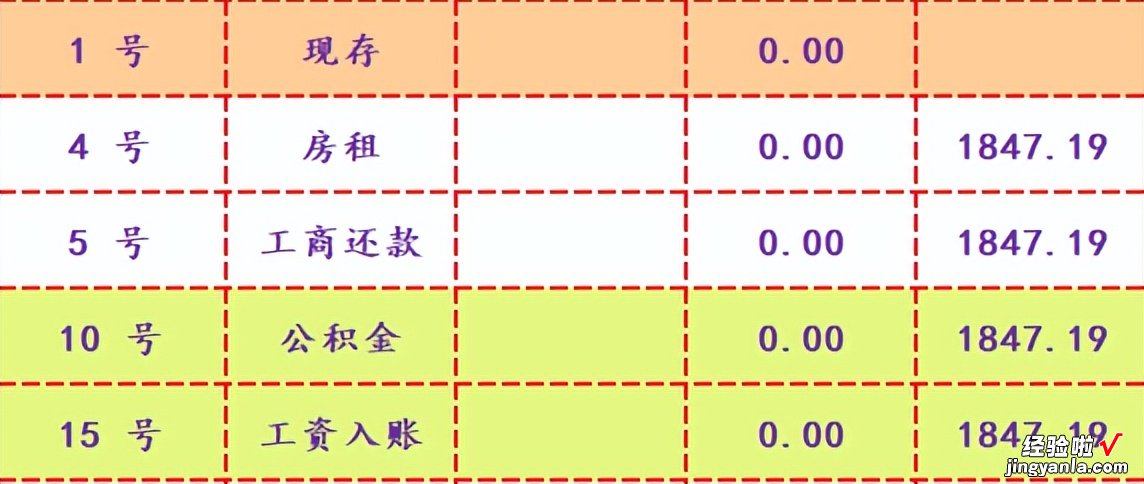
金额可以调取其他表格内的对应的数据,公式为=-INDEX(B!$V:$V,MATCH($S$44,B!$D:$D,0),0),这个公式相信大家都很熟悉了,就不再赘述了,不懂的同学可以查看之前的文章 。这里需要注意的是,如果是正收入,那么直接引用就可以,如果是负的,比如支出、还款类的数据 , 那么需要在最前面,也就是等于号的后面加上“-”(减号) 。$S$44代表的是上面XXXX年XX月所在的单元格 。
总金额的计算方式是:第一个单元格是等于【1号现存的数据】,这里的1号现存的数据是需要每个月都记录的,这里的数据是需要引用【实时金额表】的合计数据 。之后的单元格的计算公式是上一个单元格总金额 本行单元格所对应的金额,即从本月第一个计算金额开始到现在所在行的金额的总和 。
实时代表的意思是实时金额 正在进行的金额对应的余额是多少,比如现有的实施金额为5000,现在到10号 , 是工资入账的日期,假设每月工资到账1000元 , 那么这里的实时的公式就是5000 1000=6000元 。实时的公式为X N,X代表的是实时金额表总和的数据 , N代表的是所在单元格的金额的数据,输入一个公式后,直接下拉即可获得对应的数据 。
到这里,就已经做好一个单月的现金流了,接下来是美化部分 , 可以将每月的现存部分,标注单元格颜色为橙色、每月收入部分的单元格颜色为荧光色、基金部份的单元格颜色为蓝色 , 如果你有其他的颜色设置也是可以自行安排的 。
之后为了区分每个月分,更方便看清,可以在月份现金流的上下左右各插入一行、一列,填充墨绿色,更改行高、列宽为最小单元格值即可 。

最后复制做好美化的每月现金流表格直接向后拖动即可完成一个年度的每月现金流表格,只需要更改标题那里的XXXX年XX月即可 。
【如何用EXCEL表格制作每月现金流?】怎么样?是不是很简单呢?这个表格可以帮助我们快速的了解到自己本月还有哪些需要支出、收入的,本月的结余金额是多少,如果突发紧急情况是否能足额支出应急等等 。我是君留香,一个致力于个人成长 , 社会教育的青年 。关注我,与我一起成长!
